התקנת תוכנית השמעת שמע נוספת במחשב שלך נחוצה אם הערכה הסטנדרטית של פונקציות Windows Media Player אינה מספיקה עבורך. כל השחקנים נבדלים בתבניות הנתמכות, בצריכת משאבי המערכת, בממשק וכן הלאה.
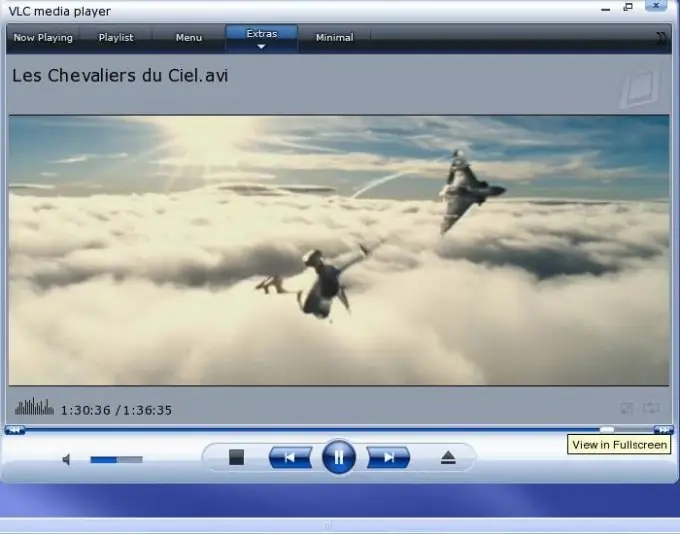
הוראות
שלב 1
הורד רכיבי codec למחשב שלך כדי לתמוך בפורמטים שונים בנגן הווידאו שלך. חבילת Codec K-Lite מתאימה ביותר למטרות אלה. זוהי תוכנית חינמית המכילה את כל האלמנטים הדרושים המותקנים במחשב שלך במהלך תהליך ההתקנה כדי לתמוך בהשמעת וידאו בפורמטי הקבצים המוכרים ביותר, כמו גם בנגן קל לשימוש. מטבע הדברים תוכלו להשתמש גם בתוכניות אחרות, אם תמצאו אותן נוחות יותר ומתאימות לדרישותיכם.
שלב 2
התקן את התוכנית בהתאם להוראות פריט תפריט המערכת. בחר מהתפריט כמה שיותר פורמטים של קבצים נתמכים, והכי טוב, בחר בבת אחת על ידי סימון אותם. לסיום, חבר את הקבצים לנגן הווידיאו החדש, וציין אילו קבצי מדיה ייפתחו אוטומטית כאשר לחצו עליו לחיצה כפולה.
שלב 3
אם הנגן הכלול ב- K-Lite Codec Pack אינו מספיק עבורך, הורד בנוסף תוכניות השמעת וידאו אחרות. הפופולריים ביותר ביניהם הם Bsplayer, Divx Player, Crystal Player, Light Alloy ואחרים. ההתקנה מתבצעת באותו אופן - לאחר ההורדה, במידת הצורך, לפתוח את הקובץ, לבצע את ההתקנה על פי פריטי התפריט ולהקים שיוך להקלטות שמע ווידאו בפורמטים שונים הנתמכים על ידי הנגן.
שלב 4
הפעל את הנגן, בצע את ההתקנה הראשונית שלו על ידי מעבר לתפריט תצורת התוכנית. כדי לבדוק, נסה להפעיל קובץ וידאו כלשהו על ידי פתיחתו באמצעות כפתור העיון או על ידי לחיצה כפולה על הערך. בדוק אם כל שאר פורמטי הווידאו פועלים.






